修正ラップトップでバッテリーが検出されないというエラー-Windows11/10
場合によっては、Windows11/10ラップトップがバッテリーが検出されない(No battery is detected)というエラーをスローすることがあります。このエラーが発生する理由はいくつか考えられます。Windowsラップトップでバッテリーが検出されない(No battery is detected)という問題を解決するのに役立つ可能性のあるいくつかの簡単な手順を次に示します。
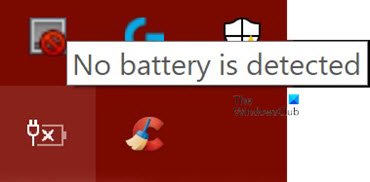
Windowsラップトップでバッテリーが検出されない
前述のように、これにはいくつかの原因が考えられます。バッテリーが検出されない(No battery is detected)というエラー。次の修正を試すことができ、そのうちの1つが機能するはずです。
- 電源アダプタを確認してください
- バッテリーコンパートメントを開いて清掃します
- ノートパソコンのバッテリー関連のドライバーを更新します
- PowerTroubleshooterを実行する
- 電力効率診断レポートツール(Power Efficiency Diagnostic Report Tool)を実行します。
これらの修正のそれぞれについて詳しく見ていきましょう。
1]電源アダプタを確認します
これは、Windowsラップトップでバッテリーが検出されない(No battery is detected)という問題を修正するための最初のそして最も重要なステップであるはずです。電源アダプタが緩んでいるか、機能していない可能性があります。ラップトップが別の電源アダプタで充電されているかどうかを確認します。
読む(Read):バッテリーの消耗の問題を修正する(fix Battery drain issues)方法。
2]バッテリーコンパートメントを開き、清掃します(Open)
電源アダプタが正常に機能していることが確実な場合は、コンパートメントからバッテリーを取り外してみてください。ラップトップを落とした場合は、バッテリーを再接続すると問題が解決します。電池収納部を開けるときは、乾いた布で拭いてください。ほこりがたまると、バッテリーの充電に支障をきたす可能性があります。
3]ラップトップのドライバーを更新します(Update)
(Updating the drivers)ラップトップのドライバーを更新することも不思議に思うかもしれません。スタートメニュー(Start Menu)に移動し、デバイスマネージャ(Device Manager)を開きます。[(Click)バッテリー(Batteries)]オプションのドロップダウン矢印をクリックして、その中のサブセクションを表示します。バッテリー(Batteries)内に次のサブセクションが表示されます。
- MicrosoftACアダプター
- MicrosoftSurfaceACPI準拠の制御方式バッテリー(Microsoft Surface ACPI-Compliant Control Method Battery)
これらの各アイテムを右クリックし、[デバイスのアンインストール(Uninstall device)]をクリックします。
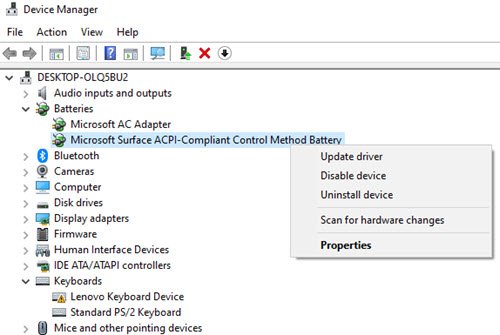
これにより、バッテリー(Battery)関連の各デバイスがアンインストールされます。
次に、ラップトップからバッテリーを取り外し、しばらくしてから再接続します。次に、電源アダプタをラップトップに接続し、充電を開始します。
この後、ラップトップを起動すると、これら2つのドライバーが自動的に再インストールされます。ここで、問題が解決したかどうかを確認します。
読む(Read):Windows 10ラップトップバッテリーの充電が遅い、または充電されていない(Windows 10 laptop Battery charging slowly or not charging)。
4]電源トラブルシューターを実行します
Windows 10ラップトップを使用している場合は、ラップトップの電源設定のトラブルシューティングを行うことができます。Press Windows Key + Iを押して、[設定フィールドの検索]に移動します。(Find a setting)「TroubleshootPower」と入力すると、次のオプションが表示されます。
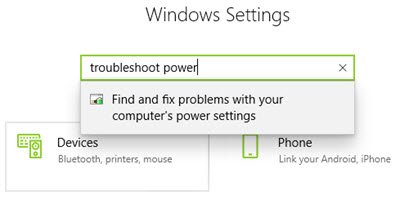
(Click)このオプションをクリックすると、電源トラブルシューターが開きます。
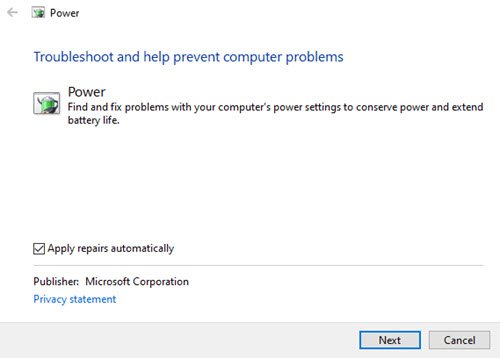
[次へ](Next)をクリックして、ウィンドウの指示に従います。変更後、ラップトップを再起動します。
5]電力効率診断レポートツールを実行します
(5] Run the Power Efficiency Diagnostic Report Tool)
電力効率診断レポートツールは、バッテリー使用量の完全な分析を提供し、問題の検出に役立つ場合があります。バッテリーレポートを取得するには、コマンドプロンプトで次のコマンドを入力します。
powercfg /batteryreport

レポートが生成され、ファイルパスに保存されます。このパスは、コマンドプロンプト(Command Prompt)に記載されています。
これらのオプションのいずれかを試して、ラップトップでバッテリーの問題が解決するかどうかを確認してください。
関連するエラーメッセージ(Related error message):バッテリーに恒久的な障害が発生したため、交換する必要があります(Your battery has experienced permanent failure and needs to be replaced)。
Related posts
Fix Fast Battery drain Fix Fast Battery drain Hybridグラフィックスを使用してください
Fix Surface Book 2 Battery Drain issue Gaming、Sleeping、VR
Fix Google Play Services Battery Drain
iPadのバッテリー消耗の問題を解決する15の方法
YouTube SoundFixerのYouTubeのFix No sound
Laptop次にLockingをShuts OFFしてオンにしない
あなたのバッテリーは永久的な失敗を経験し、交換する必要があります
表示方法Bluetooth AndroidにDevices Battery Level
Change Critical Level & Low Level Battery Action Windows 11/10
Windows 10のための無料Battery Limiter software
Best Laptop Battery Test software & Diagnostic tools用Windows 10
Windows 10のSleepの設定方法
Windows10でクリティカルバッテリーレベルを変更する
InternetExplorerでWebを閲覧しながらバッテリーの電力を節約する方法
Battery Optimizer:最適化あなたのWindows Laptop Battery Life
BatteryInfoViewでComputer Battery Informationを見つけます
充電を表示しますが、Battery percentageが増えていません
Windows 11/10にカスタムBattery percentageアイコンを表示する方法
Battery LifeをLaptopで増やす方法
Windows 11/10でBattery drainの問題を修正する方法
